18
04
2009
چند روز پیش سر کلاس “گرافیک کامپیوتری” استاد از چند تا از بچهها خواسته بود تا برای بخش عملی کلاس قسمتهایی از نرم افزار فوتوشاپ رو توضیح بدهند. در ادامه یکی از دوستانی که در حال توضیح دادن بود رسید به جایی که یه عکس سیاه و سفید آورد و استاد ازش پرسید که آیا میتونه این عکس رو رنگی کنه؟ متاسفانه دوستمون روش انجام این کار رو نمیدونست و مابقی دوستان هم همینطور و البته خود استاد هم این ترفند رو بلد نبود (کلا سطح علمی رو دارید یا نه!!).
من با اطلاعاتی که از قبل داشتم از چگونگی انجام این کار آگاهی داشتم و برای دوستانم هم روش این کار رو توضیح دادم. نکته ای که برام جالب بود استقبال دوستان از این ترفند بود تا اندازهای که تا انتهای کلاس خودشون رو با این ترفند سرگرم کردند و حسابی هم برای خودشون هنرنمایی کردند. این تجربه جالب باعث شد تا من به این فکر بیفتم که آموزش “رنگ آمیزی تصاویر سیاه و سفید” رو اینجا هم بنویسم تا شاید برای شما هم جالب باشه.

تصویری که در بالا مشاهده میکنید یک تصویر سیاه و سفید بوده که به حالت رنگی در اومده البته این تصویر اولِ اولش رنگی بوده (تصویر اصلی) ولی برای نوشتن این آموزش ابتدا سیاه و سفید شده (تصویر سیاه و سفید) و دوباره رنگ آمیزی شده (تصویر رنگ آمیزی شدهی نهایی).
مد (Mode) تصاویر سیاه و سفید در ابتدا به صورت Grayscale تنظیم شده است و در این Mode نمیتوان از رنگهای مختلف استفاده کرد (فقط سیاه و سفید). پس در گام اول باید مد تصویر سیاه و سفید را به RGB تغییر دهیم تا بتونیم از رنگهای مختلف در عکس استفاده کنیم٬ برای این کار به Image->Mode رفته و RGB Color را انتخاب کنید (+). در مرحلهی بعدی باید یک لایهی جدید ایجاد کنید (Ctrl+Shift+N) و Mode این لایه را هم روی Color تنظیم کنید (+).
حالا نوبت به رنگ آمیزی تصویر میرسد برای رنگ آمیزی قسمتهای مختلف تصویر باید از رنگهای مختلف و مناسب استفاده کنید. مثلا برای رنگ آمیزی آسمان ابتدا یک رنگ آبی انتخاب کرده و با ابزار Brush تصویر خود را رنگ کنید حالا خواهید دید که چگونه تصویر شما رنگی میشود. برای بالا بردن دقت در رنگ آمیزی میتوانید با استفاده از ابزارهای Select (+) قسمتهایی را که میخواهید رنگ آمیزی کنید را ابتدا انتخاب کنید و سپس آن ها را رنگ کنید. همچنین برای منظمتر شدن کارتان میتوانید رنگ آمیزی هر قسمت را در یک لایهی مجزا انجام دهید.
برای درک بیشتر از این آموزش فایل PSD این کار را برای شما آماده کردهام که میتوانید از اینجا دریافت کنید. در آخر هم بد نیست یک باره دیگه نگاهی به تصویر اولیه ٬ تصویر سیاه و سفید و تصویر رنگ آمیزی شده بیاندازیم و قدرت فوتوشاپ رو تحسین کنیم.
پینوشت: راستی این اولین مطلب من در سال ۱۳۸۸ هست امیدوارم مفید بوده باشه؛ یک باره دیگه سال جدید رو بهتون تبریک میگم.
16
03
2008
و کسی گفت بهار است٬ و من با شبنم رو یک برگ گل یاس نوشتم:٬ ای کاش این بهاری که همه میگویند بی خبر میآمد٬ شاید آنوقت ز شوقش همه گل میدادیم. روزهای پایانی سال ۱۳۸۶ رو سپری میکنیم و به نوروز ۱۳۸۷ نزدیکتر میشویم و به همین مناسبت هم وبلاگستان فارسی پر میشود از مطالب نوروزی. در ابتدا پیشاپیش نوروز رو به تمام دوستان تبریک میگم و آرزوی سال خوشی برایشان دارم.
 اما از هرچه بگذریم سخن دوست خوش تر است٬ به مناسبت نوروز ۸۷ لوگو ها و طرح های نوروزی وردپرسی مزهی دیگری دارد من و دوستانم در حال آماده سازی طرح ها و لوگو هایی برای وردپرس به مناسبت نوروز هستیم ولی با یه گل بهار نمیشه به همین خاطر از تمام دوستان طراحم که تمایل دارند در این راه ما را همراهی کنند درخواست میکنم تا طرح های نوروزی وردپرسی خودشون رو برای ما ارسال کنند. و برای آسایش حال دوستان shape لوگوی وردپرس فارسی برای photoshop کاران آماده کردم که با مشکل لوگو مواجه نباشند. برای شروع هم دو تا لوگوی نیمه کاره ای رو که زدم براتون در ادامه متن قرار میدهم.
اما از هرچه بگذریم سخن دوست خوش تر است٬ به مناسبت نوروز ۸۷ لوگو ها و طرح های نوروزی وردپرسی مزهی دیگری دارد من و دوستانم در حال آماده سازی طرح ها و لوگو هایی برای وردپرس به مناسبت نوروز هستیم ولی با یه گل بهار نمیشه به همین خاطر از تمام دوستان طراحم که تمایل دارند در این راه ما را همراهی کنند درخواست میکنم تا طرح های نوروزی وردپرسی خودشون رو برای ما ارسال کنند. و برای آسایش حال دوستان shape لوگوی وردپرس فارسی برای photoshop کاران آماده کردم که با مشکل لوگو مواجه نباشند. برای شروع هم دو تا لوگوی نیمه کاره ای رو که زدم براتون در ادامه متن قرار میدهم.
ادامهی مطلب »
18
02
2008
یکی از کارهایی که طراحان خیلی با آن سر و کار دارند استفاده از رنگ ها است و برای استفاده از این رنگ ها در هر زبانی هر رنگی با یک کد معرفی میشود برای مثال در زبان html رنگ ها به این صورت معرفی میشود xxxxxx# که به جای x حروف آن رنگ نوشته میشود. اما یادگیری و به خاطر سپردن این رنگ ها و کدهاشون کاری بس دشوار و غیر ممکن هست اما در بعضی مواقع یک رنگ رو در یک تصویر یا یک سایت میبینیم که میخواهیم از اون استفاده کنیم ولی از چه طریقی کد اون رنگ رو خیلی آسان و بی درد سر پیدا کنیم؟
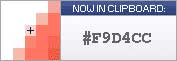 با استفاده از برنامهی Eyedropper به آسانی کد رنگ ها را به هر زبانی که میخواهید به دست آورید. روش استفاده از این برنامه به این صورت است که پس از اجرای آیکون برنامه در systray ویندوز ظاهر میشود و برای مشاهده کد رنگ مربوطه روی آیکون مذکور کلیک میکنید و موس را روی رنگ مورد نظر میکشید تا کد آن برای شما نمایش داده شود و پس از آن که موس را رها کنید کد مربوطه در clipboard قرار میگیرد و تنها کافیست تا آن را past کنید.
با استفاده از برنامهی Eyedropper به آسانی کد رنگ ها را به هر زبانی که میخواهید به دست آورید. روش استفاده از این برنامه به این صورت است که پس از اجرای آیکون برنامه در systray ویندوز ظاهر میشود و برای مشاهده کد رنگ مربوطه روی آیکون مذکور کلیک میکنید و موس را روی رنگ مورد نظر میکشید تا کد آن برای شما نمایش داده شود و پس از آن که موس را رها کنید کد مربوطه در clipboard قرار میگیرد و تنها کافیست تا آن را past کنید.
در تنظیمات این برنامه هم میتوانید مشخص کنید که کد رنگ به کدام زبان نمایش داده شود که به صورت پیش فرض کد را به صورت html (مثالی که در بالا ذکر شد) نمایش میدهد. اطلاعات بیشتر راجعه به این برنامه کوچک ٬ سبک و رایگان را در سایت آن مطالعه کنید.
8
11
2007
در ادامه مبحث آموزشهای مقدماتی طراحی امروز قصد دارم تا توضیحات مختصری راجع به مدلهای رنگ در photoshop بنویسم:
1. مدل CMYK: برای ارسال کار رنگی جهت چاپ٬ باید مدل تصویر CMYK باشد. در این مدل٬ هر تصویر دارای ۴ کانال رنگی است. C مخفف سایان (آبی فیروزهای)٬ M مخفف ماژانتا (ارغوانی)٬ Y مخفف زرد و K مخفف مشکی است.
2. مدل RGB: هنگامی که میخواهیم تصاویری را به محیط اینترنت بفرستیم و یا زمان طراحی وب سایت باید مدل کار RGB باشد که در آن R مخفف قرمز٬ G مخفف سبز و B مخفف آبی است. این مدل حالت نور دارد و رنگها شفاف هستند. در اکثر مواقع که بخواهیم از فیلترهای photoshop استفاده کنیم٬ باید مدل تصویر RGB باشد٬ در غیر این صورت گروهی از فیلترها غیرفعال میشوند.
3. مدل Gray Scale: در این حالت سیستم تصویر به صورت انواع خاکستری است و اگر بخواهیم رنگهایی را از جعبه رنگ انتخاب کنیم٬ خاکستری دیده میشوند. برای سیاه و سفید کردن یک عکس رنگی٬ باید از پنجرهی image -> mode -> Grayscale را انتخاب کنیم.
4. مدل Indexed color: این مدل جزء حالتهای رنگیای است که بیشتر در شبکهی اینترنت کاربرد دارد. رنگها در این حالت به 256 رنگ محدود است. هنگامی که عکس در این مدل است٬ برخی ابزارهای photoshop روی آن فعال نمیشوند. برای اینکه تصویری را به این مدل رگردانیم٬ ابتدا باید مدل آن را به RGB تبدیل کرده٬ سپس از پنجرهی image -> mod -> indexed color را انتخاب کنیم.
5. تبدیل به CMYK: هنگامی که عکسی را با دوربین دیجیتال گرفته باشیم و یا تصویری را اسکن کردهایم٬ مدل تصویر RGB است. برای تبدیل مدل RGB به CMYK باید از از پنجرهی image -> mode -> CMYK را انتخاب کنیم تا حالت تصویر به ۴ کانال رنگی تبدیل و آمادهی ارسال به چاپخانه شود. توجه کنیم که با این تبدیل٬ تا حدودی کیفیت رنگ تصویر تغییر میکند.
21
10
2007
از اون جایی که اسم اینجا پیسی دیزاین است و کمتر راجع به دیزاین و طراحی صحبت میشه تصمیم گرفتم با مطالبی کوتاه و مختصر از یه سری مسائل مقدماتی در طراحی شروع کنم به نوشتن به طوری که مبحث هم زیاد سنگین نشه. امروز هم قصد دارم از انواع مختلف چاپگر بنویسم که زیاد هم پیچیدش نمیکنم. اصولا سه نوع چاپگر در ادارات و دفاتر کار وجود دارد:
چاپگر سوزنی: این نوع چاپگر دارای عمر مفید بالایی استو دو نوع رنگی و سیاه و سفید دارد. این چاپگر برای کار گرافیک مناسب نیست و پرینت آن کیفیت لازم را ندارد. از خصوصیات این چاپگر، صدای بسیار زیاد دستگاه در هنگام کار و سرعت نسبتا پائین آن است. استفاده از آن بیشتر در ادارات و برای صدور صورت حسابها، فیشهای حقوقی و انواع قبضها است.
چاپگر جوهر افشان(Ink Jet): این نوع چاپگر، به نسبت کیفیت چاپ، قیمت و طول عمرمطلوبی داشته و عموما نوع رنگی آن در بازار وجود دارد. به دلیل کیفیت مناسب، در دفاتر هنری و تبلیغاتی معمولا از این نوع چاپگر استفاده میشود. ایراد عمدهی این نوع چاپگر جوهری بودن آن است که بر اثر رطوبت، پرینت حاصله لک میشود. ایراد دیگر این که در برخی چاپگرها، دستگاه نباید بدون جوهر بماندو هر چند روز، حداقل یک پرینت از آن باید گرفته شود، در غیر این صورت جوهر در نازلها رسوب کرده و دستگاه دچار مشکل میشود.
چاپگر لیزری (Laser Jet): این نوع چاپگر دو نوع سیاه و سفید و رنگی دارد و بهترین نوع چاپ را ارائه میدهد. سرعت زیاد و صدای بسیار کم در هنگام پرینت از محسنات آن است. این نوع چاپگر مانند دستگاه کپی دارای تونر (پودر حساس) است. قیمت دستگاه چاپگر لیزری چند برابر یک چاپگر جوهر افشان است.
4
10
2007
نتایج وب گردیهای دیروز کشف تعدادی کاغذدیواری (wallpaper) خوشگل تلفنهمراه (Mobile) برای عاشقان وب2یی هست. من که خودم خیلی باهاشون حال کردم، دیگه شما رو نمیدونم ولی امیدوارم خوشتون بیاد و به درودیوار موبایلتون از این کاغذدیواریها (پیام اخلاقی: بیایید فارسی را پاس بداریم) بچسبونید.


ادامهی مطلب »
27
09
2007
اکثر دوستان احتمالا مجله اسمشینگ رو می شناسند و از مطالب زیبای اون استفاده می کنند ، مدتی پیش اسمشینگ یک پوسته زیبا با نام اسمشینگ به کاربران وردپرسی خودش هدیه داد که پوسته زیبایی هم بود من هم تصمیم گرفتم این هدیه زیبا رو از طرف خودم به صورت کاملا فارسی به کاربران وردپرس فارسی هدیه بدم.

این پوسته زیبا از ابزارک ها (widget) ، افزونه (plugin) تاریخ شمسی پشتیبانی می کنه و با مرورگرهای IE (بیائید تحریمش کنیم) و فایرفاکس (به این میگن مرورگر) به خوبی سازگاری داره و یکی از مزایای دیگرش اینه که به وسیله فایل زبان ترجمه شده و تنها برای کسانی که زبان وردپرسشون فارسی هست به صورت فارسی نمایش داده میشه (برای اطلاعات بیشتر به قسمت مستندات و انجمن وردپرس فارسی مراجعه کنید)
+ دریافت: Download
+ پیش نمایش: Preview Theme
پوسته بهروز شد!
برخی مشکلات این پوسته که توسط دوستان گزارش شده بود اصلاح شد، از مهمترین این اشکالات میتوان به اسکرول افقی در IE اشاره کرد.
پی نوشت: برای فارسی سازی و سازگاری با مرورگرها (مخصوصا IE) دهنم آسفالت شده، اینو گفتم که قدرش رو بدونید.
25
09
2007
مدتی پیش یکی از دوستان از من تقاضا کردند تا پوسته دیگ رو براشون فارسی سازی کنم و من هم دیدم که پوستهای زیبا و ساده است و تصمیم گرفتم تا این کار رو انجام بدم.از ویژگیهای این پوسته میشود به این نکات اشاره کرد که یک پوسته سه ستونه ، پشتیبانی از ابزارک ، html/css معتبر ، فارسی سازی شده توسط فایل rtl.css و فایل ترجمه (mo).

اگر شما دوستان پوستهای را به روش استاندارد برای وردپرس، فارسی سازی نمودید و تمایل داشتید تا به گالری پوستههای وردپرس فارسی اضافه شود،میتوانید پوسته خود را برای من به پست الکترونیکی info [at] p30design [dot] net ارسال نمائید تا در صورت تائید (از نظر استاندارد) به پوستههای این بخش با نام خودتان اضافه شود.
بهروز رسانی شد!
+ دریافت پوسته
+ مشاهده پیشنمایش پوسته
9
09
2007
یکی از ابزارهای کاربردی برنامه نویسان و طراحان وب ، افزونه فایرباگ برای فایرفاکس است که به وسیله این افزونه به بررسی و حل مشکلات صفحات وب میپردازند ، اما مشکلات در مرورگرهای دیگر هم (ie یا opera) وجود دارد مخصوصا برای طراحان که میخواهند مشکل طراحی قسمتی را در مرورگرهایی چون ie بررسی کنند ولی بدون این افزونه کار برایشان سخت است. (مثل خودم ، دهنم سرویس میشه) ولی فایر باگ یه فکری هم برای این مشکل کرده که البته نه اون فایر باگ فایر فاکس میشه نه به اون آسونیه ولی باز از هیچی بهتره.

فایرباگ لایت نام نسخه ای است که برای مرورگرهای ie و opera مورد استفاده قرار می گیرد. اما طریقه استفاده آن مثال فایربگ خودمون نیست. برای شروع ابتدا این فایل را دریافت کنید و سپس آن را از حالت zip خارج کرده و روی سرور خودتون آپلود کنید بعد از این که این کار را انجام دادید کد زیر را در کد صفحه ای که میخواهید آن را مورد بررسی قرار دهید وارد می کنید.
<script language=”javascript” type=”text/javascript”src=”/path/to/firebug/firebug.js”></script>
صفحه خود را ذخیره می کنید و صفحه را اجرا می کنید و برای اجرای فایرباگ کلید F12 یا CTRL + Shift + L را فشار دهید تا فایرباگ لایت اجرا شود.
+ پیوند برگه اختصاصی فایر باگ لایت در سایت فایر باگ
پی نوشت: اگر مطلبی رو در این باره جا انداختم دوستان یادآوری کنند ! (بی زحمت) ;)
28
08
2007
 درد عشقی کشیده ام که مپرس ، زهر حجری چشیده ام که مپرس ، گشته ام در جهان و آخر کار ، دلبری بر گزیده ام که مپرس. میلاد با سر سعادت منجی عالم بشریت مهدی موعود (عج) بر وبلاگستان فارسی نیز مبارک باد، امیدوارم که این ایام به کامتون شیرین باشه و توی زندگیتون هم همیشه موفق باشید.
درد عشقی کشیده ام که مپرس ، زهر حجری چشیده ام که مپرس ، گشته ام در جهان و آخر کار ، دلبری بر گزیده ام که مپرس. میلاد با سر سعادت منجی عالم بشریت مهدی موعود (عج) بر وبلاگستان فارسی نیز مبارک باد، امیدوارم که این ایام به کامتون شیرین باشه و توی زندگیتون هم همیشه موفق باشید.
از اونجایی که امشب، شب عید و بالاخره خیلی ها به هم دیگه عیدی میدن و از این جور حرفا من هم تصمیم گرفتم که یه عیدی خیلی کوچولو به دوستان عزیزم بدم، یه طرح والپیپر و به مناسبت این ایام خجسته زدم که این هم عیدی من، امیدوارم دوستان دست ما رو رد نکنند و تو این ایام ما رو هم دعا کنند. برای دریافت و مشاهده این والپیپر این لینک را مشاهده کنید. همچنین یک مولودی زیبا از حاج محمود کریمی هم آماده کردم که میتونید از اینجا (سایت ذاکرین) دانلود کنید و حالشو ببرید.

 اما از هرچه بگذریم سخن دوست خوش تر است٬ به مناسبت نوروز ۸۷ لوگو ها و طرح های نوروزی وردپرسی مزهی دیگری دارد من و دوستانم در حال آماده سازی طرح ها و لوگو هایی برای وردپرس به مناسبت نوروز هستیم ولی با یه گل بهار نمیشه به همین خاطر از تمام دوستان طراحم که تمایل دارند در این راه ما را همراهی کنند درخواست میکنم تا طرح های نوروزی وردپرسی خودشون رو برای ما ارسال کنند. و برای آسایش حال دوستان
اما از هرچه بگذریم سخن دوست خوش تر است٬ به مناسبت نوروز ۸۷ لوگو ها و طرح های نوروزی وردپرسی مزهی دیگری دارد من و دوستانم در حال آماده سازی طرح ها و لوگو هایی برای وردپرس به مناسبت نوروز هستیم ولی با یه گل بهار نمیشه به همین خاطر از تمام دوستان طراحم که تمایل دارند در این راه ما را همراهی کنند درخواست میکنم تا طرح های نوروزی وردپرسی خودشون رو برای ما ارسال کنند. و برای آسایش حال دوستان 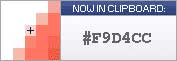 با استفاده از برنامهی
با استفاده از برنامهی 




 درد عشقی کشیده ام که مپرس ، زهر حجری چشیده ام که مپرس ، گشته ام در جهان و آخر کار ، دلبری بر گزیده ام که مپرس. میلاد با سر سعادت منجی عالم بشریت مهدی موعود (عج) بر وبلاگستان فارسی نیز مبارک باد، امیدوارم که این ایام به کامتون شیرین باشه و توی زندگیتون هم همیشه موفق باشید.
درد عشقی کشیده ام که مپرس ، زهر حجری چشیده ام که مپرس ، گشته ام در جهان و آخر کار ، دلبری بر گزیده ام که مپرس. میلاد با سر سعادت منجی عالم بشریت مهدی موعود (عج) بر وبلاگستان فارسی نیز مبارک باد، امیدوارم که این ایام به کامتون شیرین باشه و توی زندگیتون هم همیشه موفق باشید.
Comments